非接触ICカードリーダーを用いて登降園時間の登録ができます。
うぇぶさくらに対応しているカードリーダーは2種類です。
・POINT株式会社 イージーICリーダー
・SONY製「RC-S390 ~PaSoRi(パソリ)~」(2020年5月に販売を終了しています。)
上記のカードリーダーとFelica方式の非接触ICカードをご使用ください。
詳しい使い方、仕様などにつきましては、下記URLに記載の製品情報をご覧ください。
イージーICリーダー(POINT株式会社)を初めてご使用いただく際には、
カードリーダー本体裏側のメモリを1番に合わせます。
使用するタブレットにカードリーダーを接続します。ドライバーのインストールは必要ありません。
RC-S390を初めてご使用いただく際には、
iPadに専用アプリケーション(パソリユーティリティ)をインストールしてください。App Storeにて「パソリユーティリティ」と検索し、インストールを選択してください。インストールが完了したら、ホーム画面にアイコンが表示されたことをご確認ください。
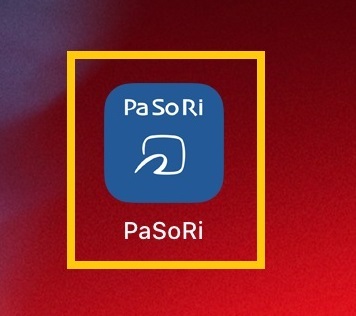
下記URLに記載されている「初めての使い方」の手順通りに、iPadとPaSoRi(RC-S390)のペアリングを行ってください。
【iOSアプリ パソリユーティリティ】
https://www.sony.co.jp/Products/felica/consumer/app/pasori_utility/
パソリユーティリティについてのお問い合わせは弊社コールセンターでは受け付けておりません。
ご不明点がある場合は、以下のPaSoRi(パソリ)コールセンターにお問い合わせください。
【 PaSoRi(パソリ)コールセンター】
https://www.sony.co.jp/Products/felica/consumer/support/inquiry/index.html
自己診断機能を使用して、カードリーダーが正常に動作しているかを確認できます。 事前にカードリーダーの電源が入っていることを確認してください。
1. iOS機器で「パソリユーティリティ」を起動してください。
起動後に、自動でiOS機器とカードリーダーが接続されます。
2. [自己診断機能]をタップしてください。
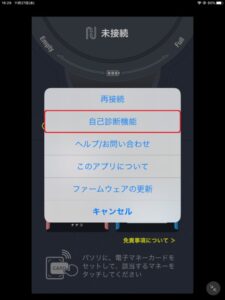
診断が終了すると、ポップアップダイアログで診断結果が表示されます。
エラーが表示された場合には、パソリのウェブサイトの「お問い合せ・サポート」をご覧いただくか、PaSoRi(パソリ)コールセンターまでご連絡ください。



 ホーム
ホーム


